Outlook 2013'te SMTP Bağlantı Noktası Numarası Nasıl Bulunur
Microsoft Outlook 2013'teki e-posta hesabınız, biri gelen e-posta ve diğeri giden e-posta için olmak üzere iki ayrı bağlantı noktası kullanır. Birçok e-posta hesabı, Outlook 2013'te ayarlandıklarında gelen ve giden bağlantı noktası numaralarını bilmenizi gerektirir, ancak Outlook'un doğru ayarları otomatik olarak algılayabileceği bazı e-posta hesapları vardır. E-posta hesabınızda durum böyleyse, bu bilgileri bulmak zorunda kalmamış olabilirsiniz. Neyse ki, Outlook 2013'te kullanılan SMTP bağlantı noktasını bilmeniz gerekiyorsa, bunu yapmak için aşağıdaki öğreticiyi takip edebilirsiniz.
Outlook 2013'te Giden Bağlantı Noktası Numarasını Bulma ve Değiştirme
İster başka bir programda e-posta hesabınızı ayarlamak için bu bilgilere ihtiyacınız olsun, ister sorun yaşamayan bir hesapla ilgili sorun gideriyorsanız SMTP bağlantı noktasını bulmak biraz zor olabilir. Ancak, doğru menüyü bulduktan sonra, ihtiyacınız olabilecek tüm e-posta hesabı ayarlarına erişebilirsiniz.
Adım 1: Outlook 2013'ü başlatın.
Adım 2: Pencerenin sol üst köşesindeki Dosya sekmesini tıklayın.

3. Adım: Pencerenin ortasındaki Hesap Ayarları düğmesini ve ardından tekrar Hesap Ayarları seçeneğini tıklayın.
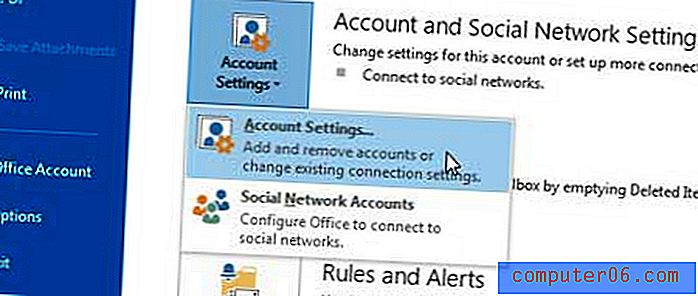
4. Adım: Pencerenin ortasındaki listeden e-posta hesabınızı seçin, ardından Değiştir düğmesini tıklayın.
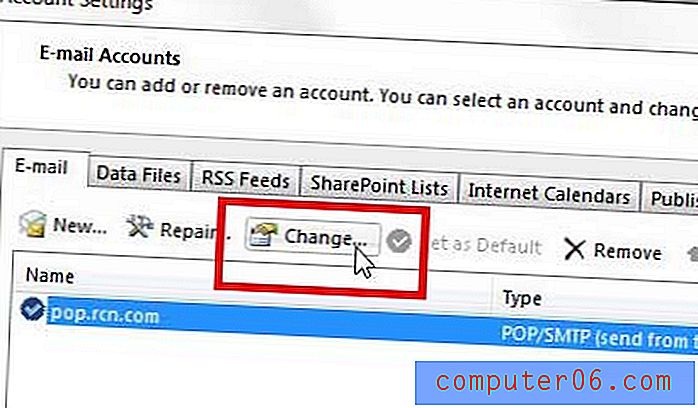
5. Adım: Pencerenin sağ alt köşesindeki Diğer Ayarlar düğmesini tıklayın.
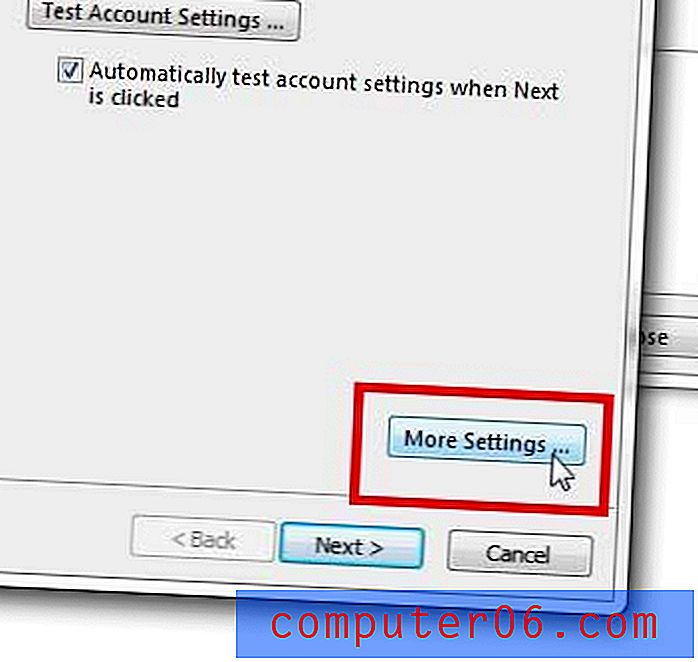
Adım 6: Pencerenin üst kısmındaki Gelişmiş sekmesini tıklayın.
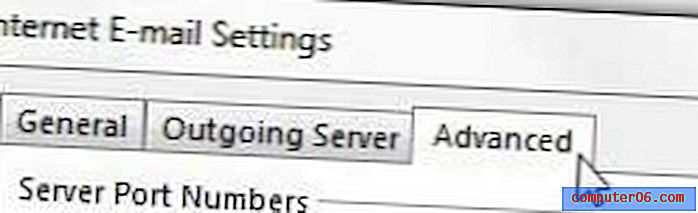
Adım 7: SMTP bağlantı noktası numaranız Giden sunucunun (SMTP) sağındaki alanda bulunur. Alanın içini tıklatıp yeni bir değer girip pencerenin altındaki Tamam'ı tıklatarak bu bağlantı noktası numarasını değiştirebilirsiniz.
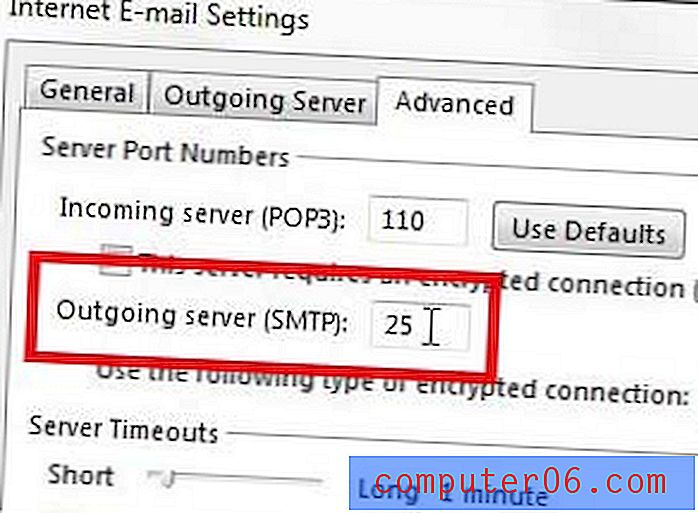
Bağlantı noktası numarasını değiştirdiyseniz, yeni ayarlarınızı test etmek için İleri düğmesini tıklayabilirsiniz.
Microsoft Office'i ek bilgisayarlara yüklemeniz veya yükseltmeniz gerekirse, abonelik seçeneği sizin için daha uygun maliyetli olabilir. Microsoft Office 365 aboneliği hakkında daha fazla bilgi edinmek için burayı tıklayın.



